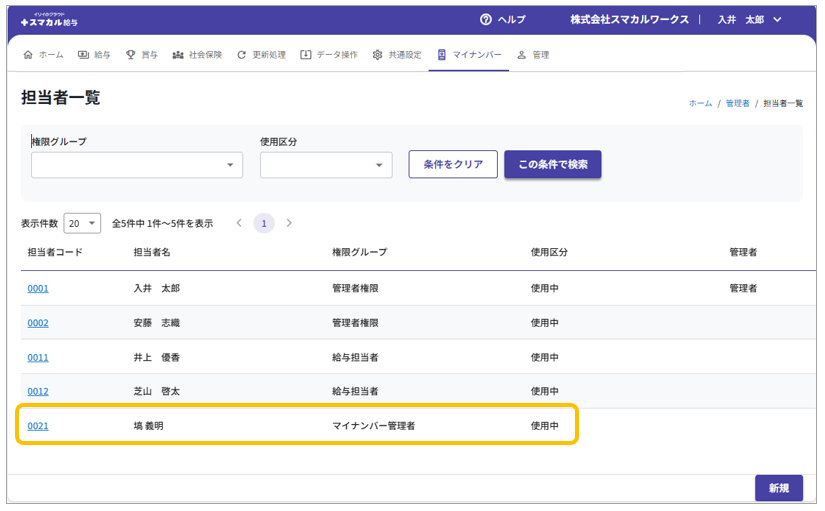マイナンバー管理の始め方
マイナンバー管理を行うための事前準備手順です。
◆マイナンバー復号キー設定
◆承認パスワード設定
◆権限グループ設定
◆担当者登録
マイナンバー復号キー設定
マイナンバー復号キーは、暗号化されたマイナンバーを復元するための番号です。スマカル給与でマイナンバーを管理する場合、必ず設定が必要です。
⚠ 注意
●事前準備は管理者権限を持つユーザーのみ設定できます。
●マイナンバー復号キーは、一度登録すると変更できません。必ず控えを保管してください。
【設定手順】
①任意の番号(半角英大・英小・数字の10文字以内)を準備し、控えをメモ等で保管します。
②管理メニューから[マイナンバー設定]を開きます。
③「復号キー」と「確認入力」に番号を入力し、内容を確認後[登録]をクリックします。
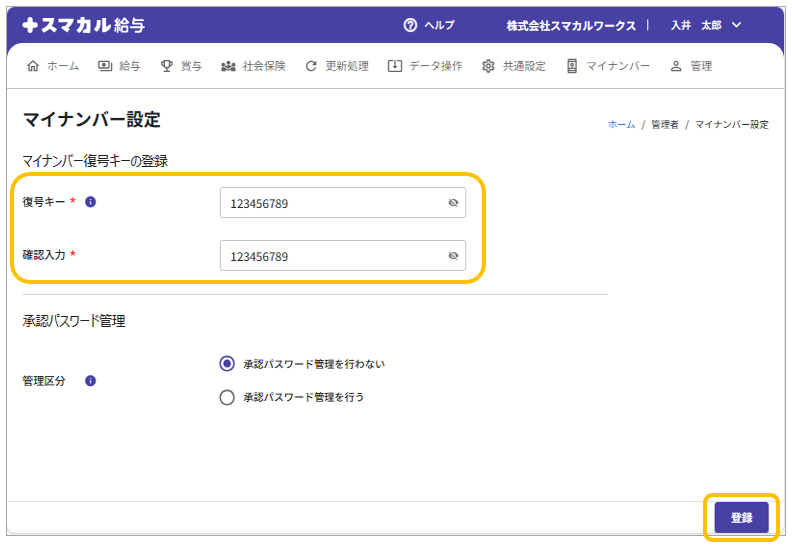
承認パスワード設定
承認パスワードは、マイナンバーマスタやアクセス履歴へのアクセスを制限するために使用します。
この設定を有効にすると、対象メニューへアクセス時に承認パスワードの入力が求められます。
⚠ 注意
●承認パスワードの設定には、マイナンバー復号キーの登録が必要です。
●事前に「マイナンバー復号キー設定」をご参照の上、登録してください。
【設定手順】
①任意の番号(半角英大・英小・数字の100文字以内)を準備し、控えをメモ等で保管します。
②管理メニューから[マイナンバー設定]を開き、「承認パスワード管理を行う」を選択します。
③「承認パスワード」と「承認パスワード(確認)」に番号を入力し、内容を確認後[登録]をクリックします。
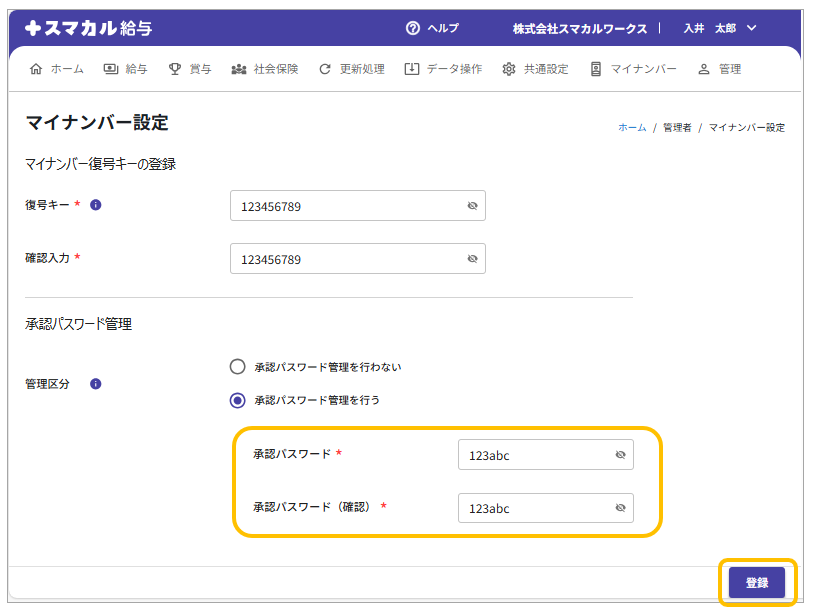
権限グループ設定
マイナンバーメニューの操作権限を持たせるために、権限グループを設定します。
【設定手順】
①管理メニューから[権限グループマスタ]を開きます。
②対象の権限グループを選択し、処理分類で「マイナンバー」を選択します。
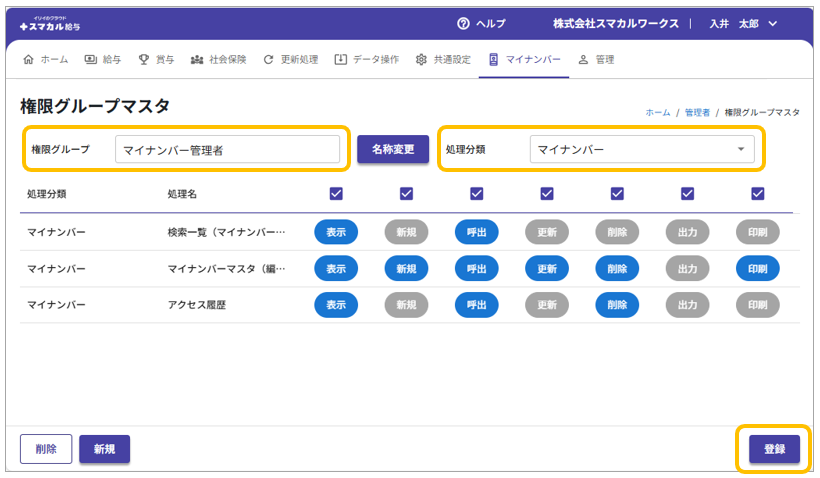
③「検索一覧」「マイナンバーマスタ(編集)」「アクセス履歴」の権限を設定し、[登録]をクリックします。
担当者登録
マイナンバー管理権限を持つグループに担当者を登録します。
⚠ マイナンバーメニュー用に権限グループを新しく作成する場合は、「権限グループの新規追加」をご参照の上、登録してください。
①管理メニューから[担当者一覧]を開き、[新規]をクリックします。
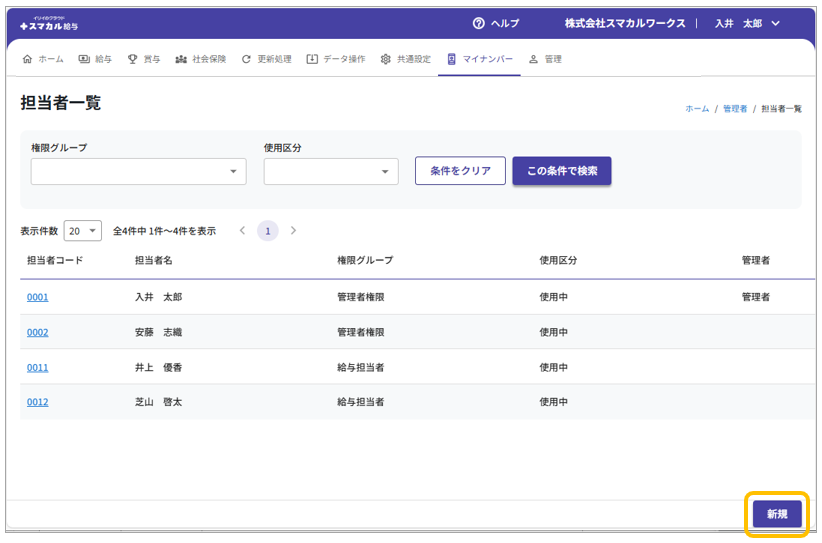
②担当者情報を入力し、権限グループを設定します。
パスワードは、手入力および「パスワード発行ボタン」での自動入力が可能です。
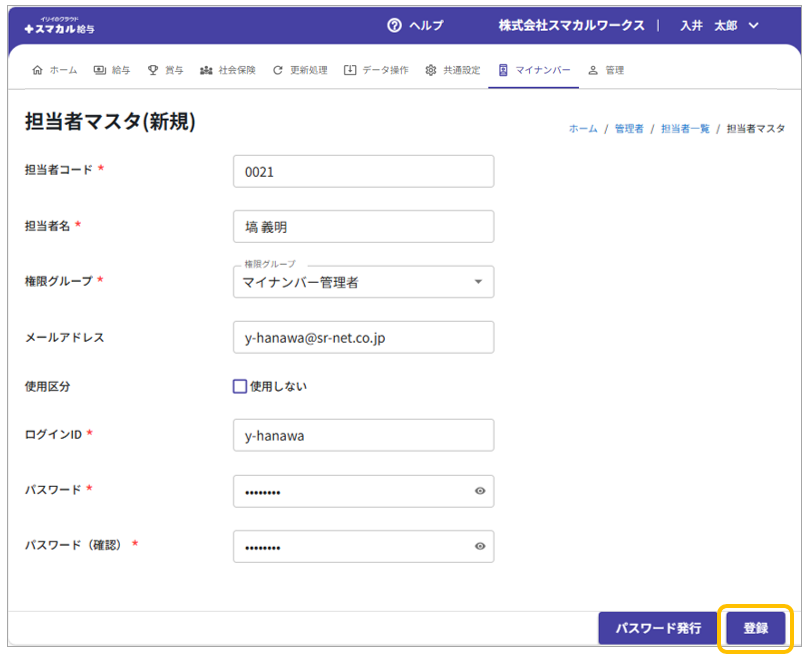
★・・・必須項目
| 項目名 | 内容 |
|---|---|
| 担当者コード ★ | 担当者毎に付与するコードを入力します。他の担当者と同じコードは登録出来ません。 |
| 担当者名 ★ | 担当者名を入力します。 |
| 権限グループ ★ | 権限グループを設定します。 |
| メールアドレス | メールアドレスを入力します。 |
| 使用区分 | 使用区分を設定します。 「使用しない」にチェックを入れた場合、担当者のデータは保存されますが、ログイン出来なくなり、他メニューで呼び出された担当者リストに表示されなくなります。 |
| ログインID ★ | ログインIDを入力します。他の担当者と同じIDは登録できません。 |
| パスワード/パスワード(確認) ★ | パスワードを入力します。パスワード発行ボタンで自動入力も出来ます。 |
| ボタン名 | 内容 |
|---|---|
| パスワード発行 | 半角英数8文字以上のランダムなパスワードを発行します。 |
| 登録 | 入力した担当者情報を登録します。 |
③[登録]をクリックし、メール送信の有無を選択します。
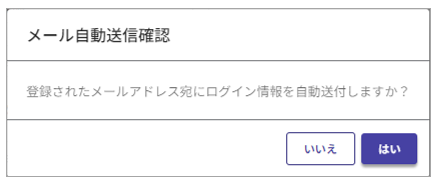
④登録した担当者が一覧に表示されることを確認します。